AppleID因安全原因被鎖定如何解封
使用蘋果公司的智能設備(如iPhone和iPad)的用戶都擁有蘋果ID。有了蘋果ID,你可以連接你的現金和信用卡賬戶。總的來說,蘋果ID是一個包含用戶個人和設置詳細信息的身份驗證參數。蘋果設備用戶可以使用身份驗證參數來訪問iOS設備。
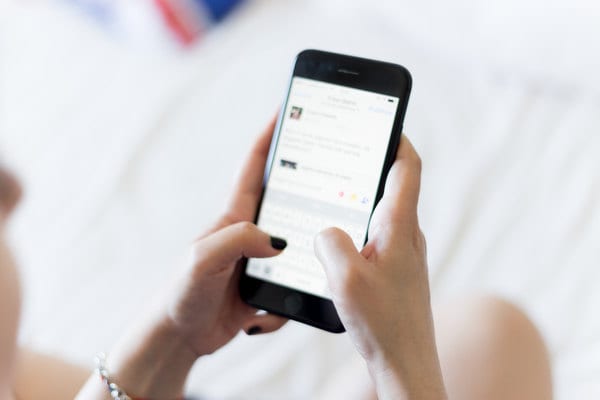
有時,出于安全原因,設備可能被鎖定,這時,用戶會變得非常擔心,因為他/她將無法訪問移動設備。如果你發現你的Apple ID因為安全原因被鎖定了,這意味著你的Apple ID或iCloud帳戶無法訪問。現在你可以不必擔心,本文教你如何解鎖蘋果設備。你會學到解鎖蘋果設備的不同方法。請繼續往下讀吧。
第一部分:為什么你的蘋果ID因為安全原因被鎖定了
首先,了解為何蘋果設備會被鎖定。Apple ID因為安全原因被鎖定一個主要原因是,用戶總是在第三方工具上使用蘋果ID。處于安全考慮,蘋果公司不希望用戶這么做,因此建議少在第三方軟件使用蘋果ID。如果你在短時間內這樣做,系統會引導你出去。理由是,這樣做可能會導致肆無忌憚的網絡黑客在未經你允許的情況下訪問你的賬戶。許多黑客在互聯網上閑逛,希望能抓住不知情的智能設備用戶。所以,當你使用第三方工具時,蘋果會盡力保證你的安全。
第二部分:用萬興手機管家-蘋果解鎖移除蘋果ID
你不必因為無法訪問智能設備而感到緊張。萬興手機管家可以協助你解鎖蘋果設備。請參考以下步驟。
第一步從你的計算機上下載、安裝和啟動萬興手機管家。通過數據線將蘋果設備連接到電腦。
第二步從菜單列表中選擇屏幕解鎖。然后,從菜單中選擇并下載蘋果設備固件。幾秒鐘內可完成下載。在此過程中,請確保不要中斷手機與電腦的連接。

第三步選擇“解鎖蘋果ID”可讓你釋放你的蘋果ID。

第四步點擊“立即解鎖”。點擊信任,然后點擊開啟鍵入000000。確認你希望解鎖蘋果ID。

第五步按指令操作。此時,你應該通過單擊“重試”來確認你已經成功刪除了你的蘋果ID。強烈建議你在開始此過程之前備份數據,因為解鎖后數據會被清除。

第三部分:用iforgot.apple.com解鎖蘋果ID
當你看到“這個蘋果ID因為安全原因被鎖定了”的信息時,可以用幾種方法解鎖設備,包括通過iforgot.apple.com。有趣的是,這種方法和上述的方法一樣快。以下流程可以參考。
第一步在iforgot.apple.com重設密碼。從電腦上,訪問網站,輸入你的蘋果ID。
第二步點擊繼續搜索你的ID。
第三步重置密碼或安全問題。選擇其中一項,然后單擊繼續。
第四步登錄你的電子郵件,查看發送給你的信息,單擊立即重置進行重置。完成該步驟后,可以訪問你的蘋果設備。
第四部分:使用雙因素身份驗證解鎖蘋果ID
由于安全原因導致設備被鎖定,有很多方法可以解鎖設,允許訪問設備。使用雙因素身份驗證是其中一種方法。當然,此方法要求你在訪問設備之前提供2個安全信息。
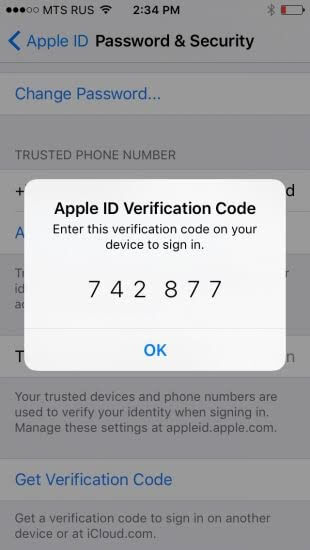
在接下來的幾秒鐘里,你將了解它是如何工作的;但是,在使用該功能之前,確保該功能已經激活。要激活雙因素特性,請按照以下步驟操作:
第一步轉至設置>(你的姓名)>密碼和安全。
第二步打開雙因素身份驗證并點擊繼續。之后,轉到下面的步驟4。
或者,如果使用iOS 10.2或更高版本,你可以使用iCloud激活它。
第三步轉到設置> iCloud。
第四步點擊你的蘋果ID>密碼和安全。
第五步單擊雙因素身份驗證并點擊繼續。
你必須提供安全問題的答案。
第六步此時,你必須輸入并驗證你信任的電話號碼。然后,你必須點擊下一步。
第七步驗證你通過短信收到的安全代碼。這就是雙因素身份驗證的作用。完成此階段后,每當設備鎖定你時,你都可以使用此方法解鎖設備。
第五部分: 通過恢復密鑰重新獲得蘋果ID
你也可以使用你的恢復密鑰來訪問你的蘋果設備。
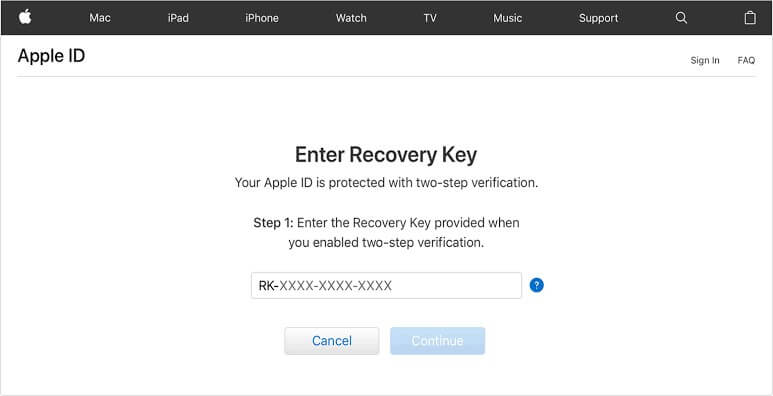
恢復密鑰是一個28字符串的代碼,可幫助你重置密碼并重新訪問移動設備。但是,你必須先生成它。當你激活它時,你已經自動開啟了這個方法。以下是獲取恢復密鑰的步驟。
第一步轉到設置>(你的名字)>密碼和安全。此時,你可能需要輸入你的蘋果ID。之后進行下一步。
第二步單擊恢復密鑰并將其打開。然后,單擊使用恢復密鑰并輸入設備的密碼。
第三步寫下恢復密鑰,并確保它的安全。
第四步通過在下一個屏幕上輸入恢復密鑰來確認恢復密鑰。
換句話說,只要你的設備被鎖定,你就可以輸入恢復密鑰來重新訪問它。
總結:
本文提供了多種解鎖方案,步驟簡單明了。用戶不需要成為核心技術人員就可以重新訪問鎖定的蘋果設備。看完這篇文章,你不必付錢給任何蘋果設備專家來幫助你解決鎖定問題。你所要做的就是遵循上面概述的其中一個方案步驟。如果你遇到任何技術故障,請隨時聯系我們。





